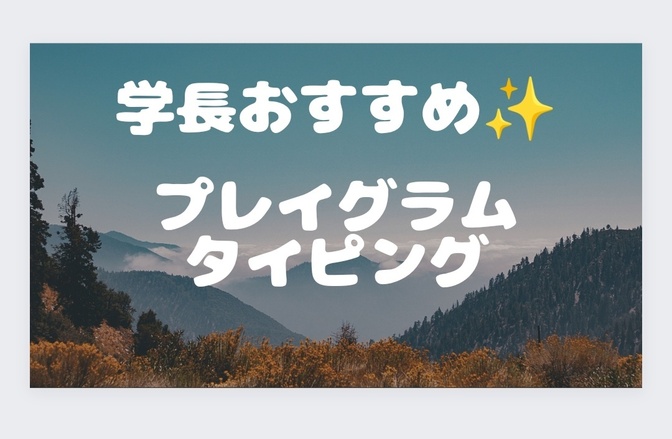この記事は最終更新日から1年以上が経過しています
- 投稿日:2023/12/21
- 更新日:2024/06/26

はじめに
oViceでiPadの画面を共有したい。
でもiPadでoViceを開くと画面共有のボタンが出てこない。
調べたら、iPadでは画面共有が対応していない!
そんなときは少し工夫が必要です。
oViceでiPadの画面を共有する方法
1. MacbookでoViceに繋ぐ
2. MacbookとiPadをケーブルで繋ぐ
3. MacbookでQuick Timeを起動させる
4. Macbookの上部の「新規ムービー収録」を選択する
 5. Macbookの出てきた画面の収録ボタン(赤い丸)の隣の小さい▼を押し「ipad」を選ぶ
5. Macbookの出てきた画面の収録ボタン(赤い丸)の隣の小さい▼を押し「ipad」を選ぶ
 (画像ではiPadに繋いでないので出てきていません。)
(画像ではiPadに繋いでないので出てきていません。)
6. MacbookのoViceに繋いだ画面で、画面共有する
まとめ:困ったら声かけてくださーい!
私も困ったのでここに残させてもらいました。
困ったらいつでも声かけてくださいねー!

続きは、リベシティにログインしてからお読みください